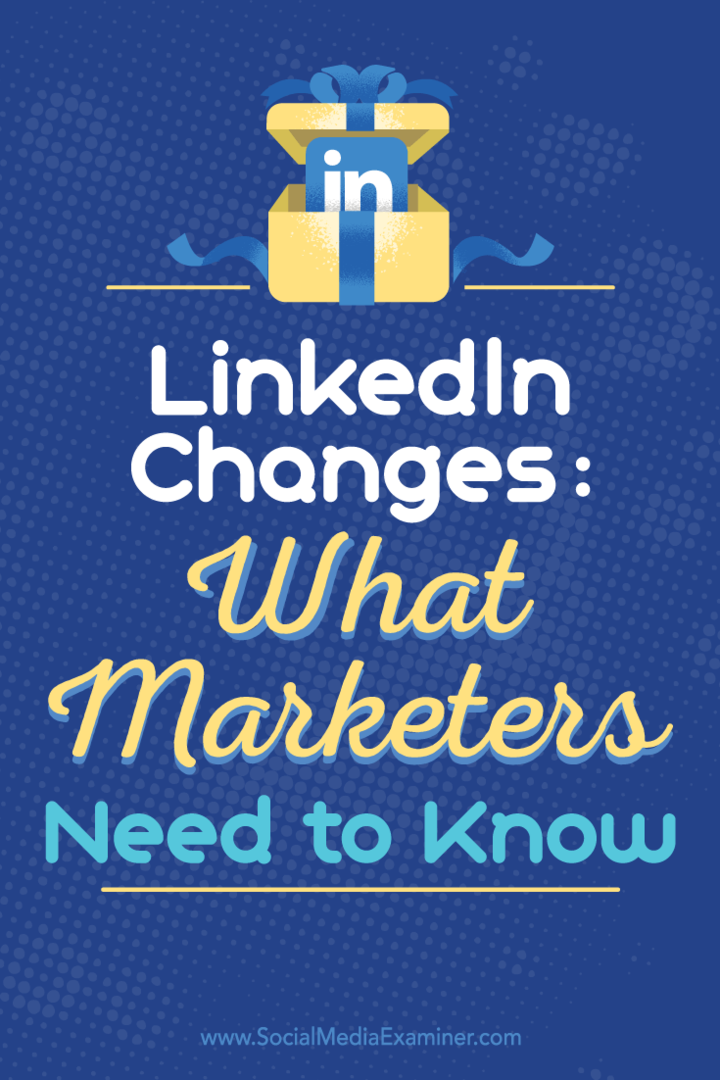Cómo administrar datos móviles en iOS con My Data Manager
Móvil Manzana Iphone Ios / / March 19, 2020
Si tiene un teléfono inteligente con un plan de datos limitado, puede ser difícil realizar un seguimiento de lo que usó sin tener que pasar por encima. Ingrese a My Data Manager para ahorrar dinero.
Una de las limitaciones comunes de vivir en una zona rural son los datos. De hecho, mantengo una hoja de cálculo Excel que detalla mis gastos semanales en planes de datos móviles. La idea de la banda ancha ilimitada solo seguirá siendo un sueño para mí. Entonces, por ahora, tengo que comprar el crédito pay as you go y administrar mis datos lo mejor que pueda, hasta ahora. Recientemente, alguien recomendó la aplicación para iPhone llamada Mi administrador de datos, una descarga gratuita desde la App Store. Mi principal problema es administrar mis datos y sus límites, además de rastrear el vencimiento cuando necesito agregar más crédito para asegurar que cualquier dato que me quede en mi plan actual se reinvierta. Con My Data Manager, puedo hacer esto y más. Echemos un vistazo y veamos cómo funciona.
My Data Manager para iOS
Después de descargar Mi administrador de datos inícielo, toque para aceptar los términos del servicio y seleccione Establecer plan móvil.
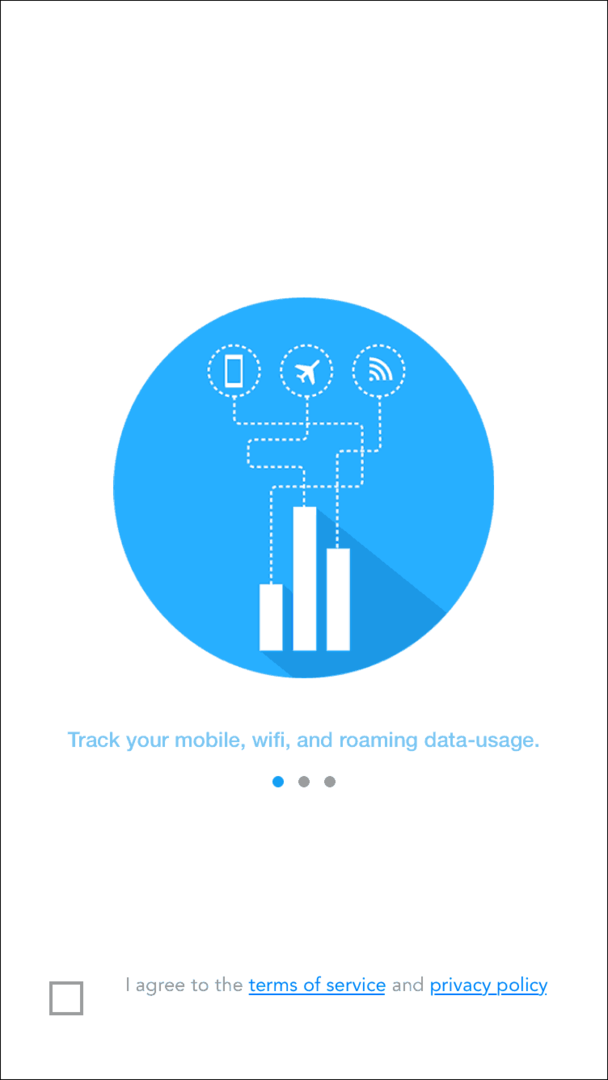
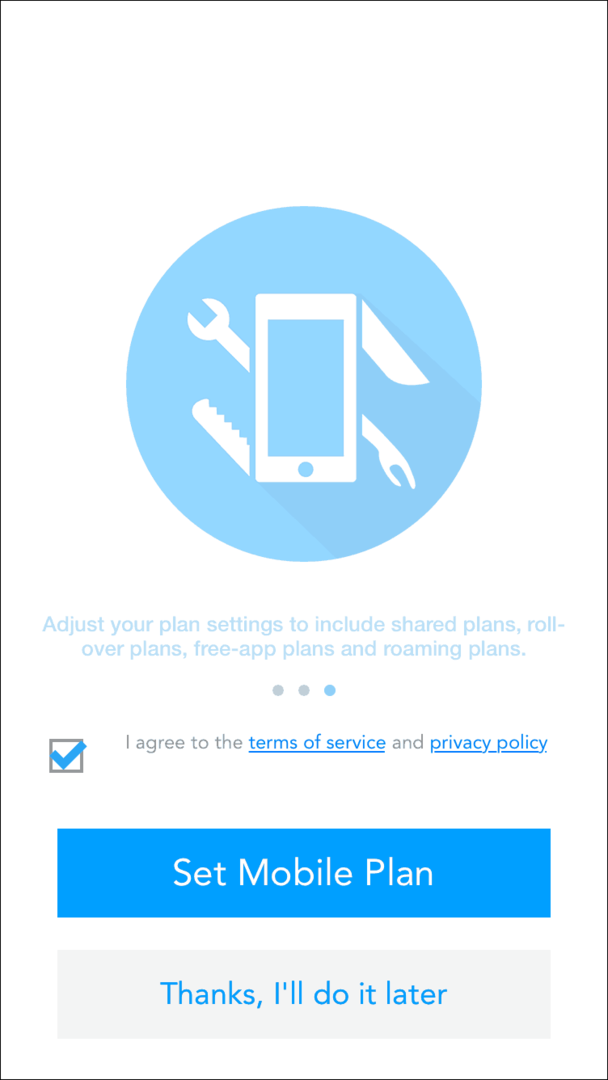
Elija el tipo de plan que desea configurar, en este ejemplo; Estoy usando un plan individual.
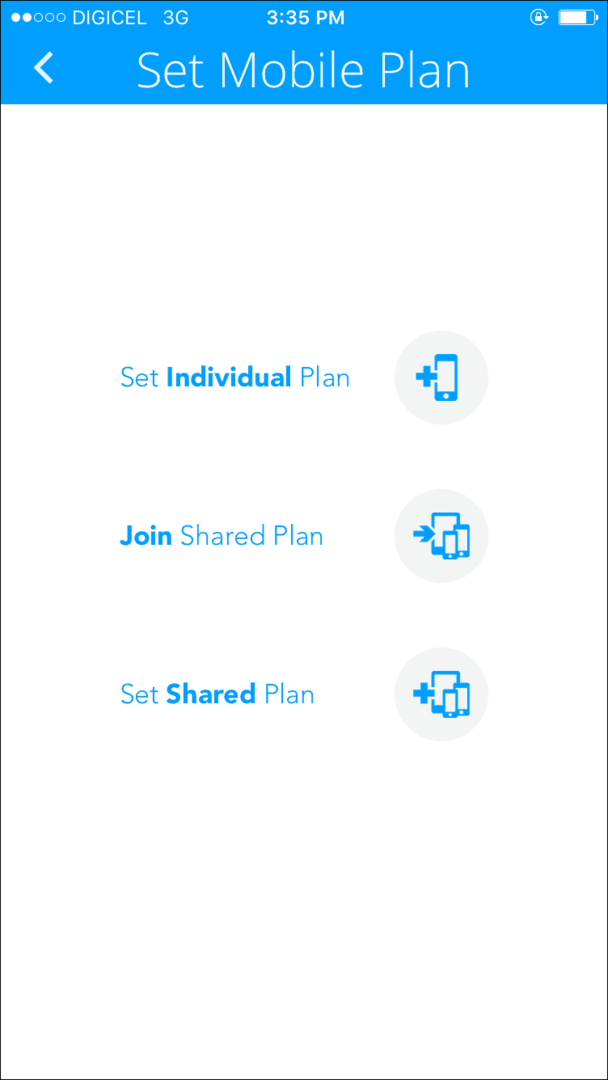
Luego, seleccione su plan móvil. Voy con prepago ya que el pospago no es una opción que pueda usar en mi área. Ingrese el límite de datos. Puede encontrar esta información marcando un código, comuníquese con su operador para obtener más detalles.
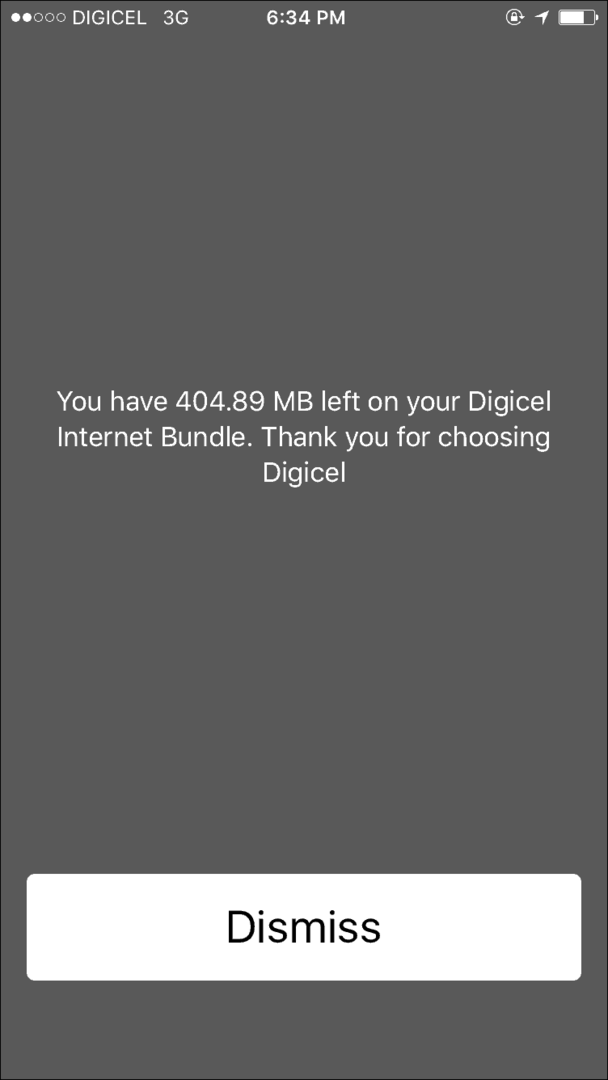
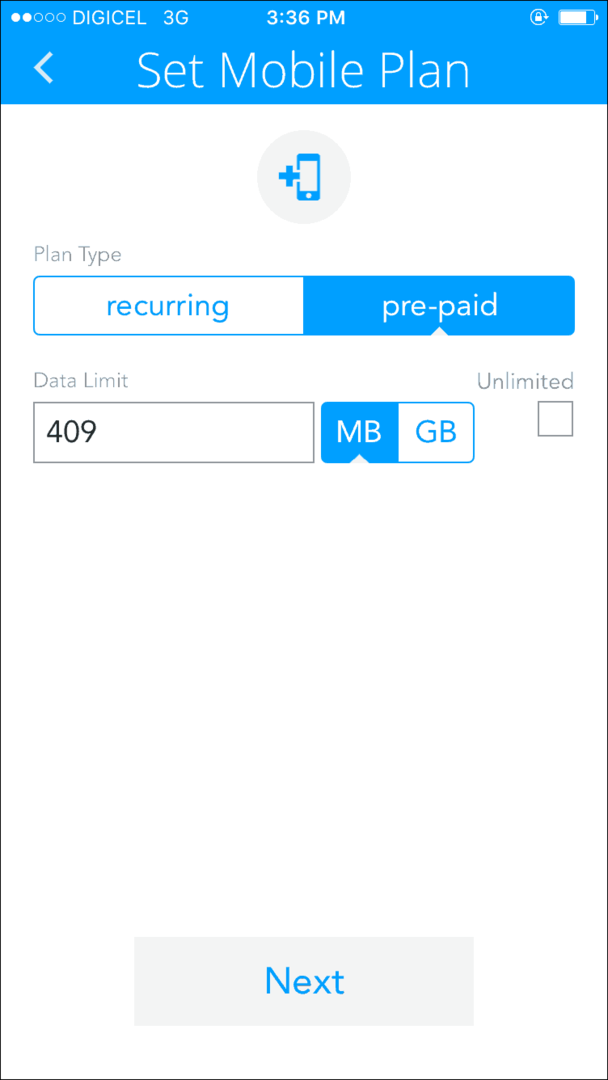
Defina cuándo vence el plan utilizando la interfaz de calendario simple. Mi proveedor de telefonía celular ofrece diferentes planes que incluyen de uno a 30 días. Estoy usando un plan de 2 días que tiene un máximo de 225 MB y tengo algunos datos de reinversión que lo elevan a 409 MB. Una vez que define la caducidad, toque Añadir ahora.
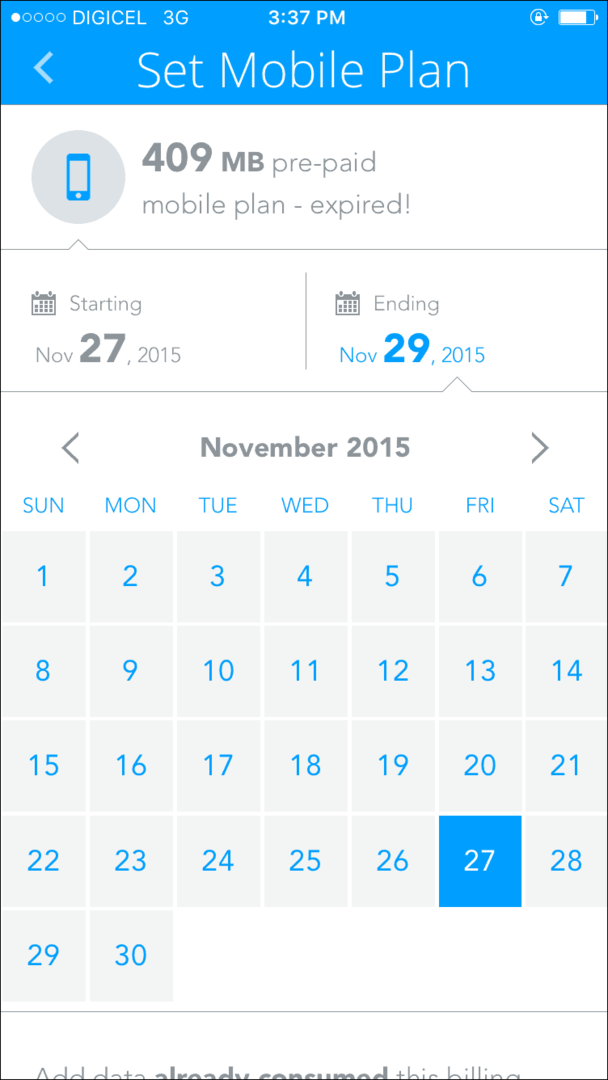
My Data Manager comenzará a monitorear su uso de datos.
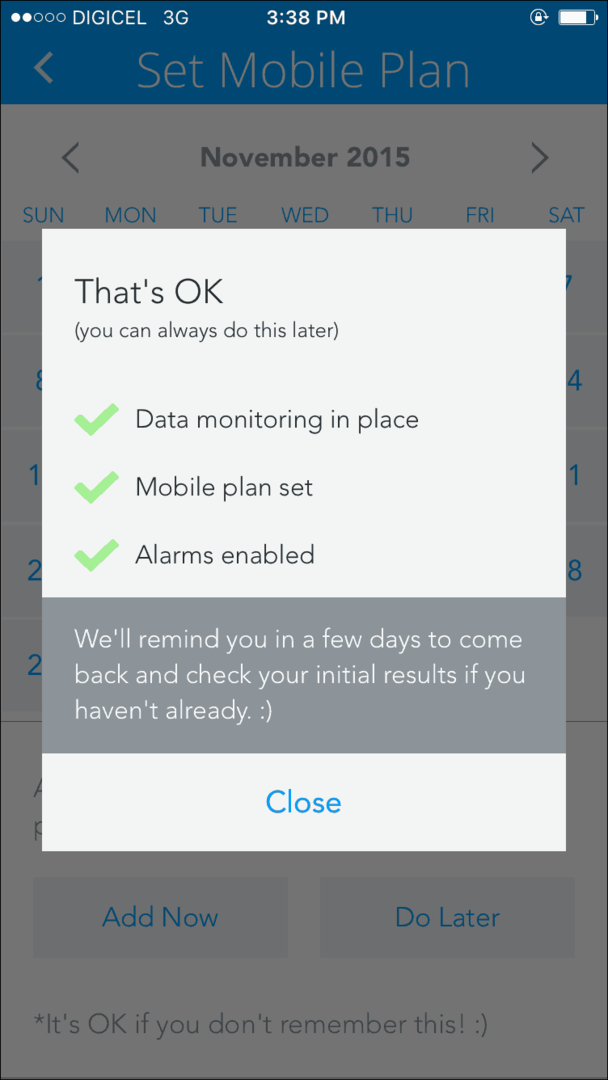
Si se le solicita acceso, toque Permitir y permita que le envíe notificaciones, ya que será clave para informarle cuándo podría estar cerca de su límite o cuándo los datos están a punto de caducar.
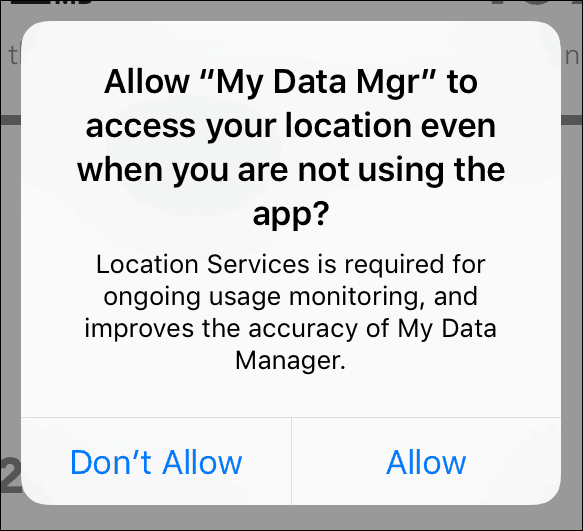
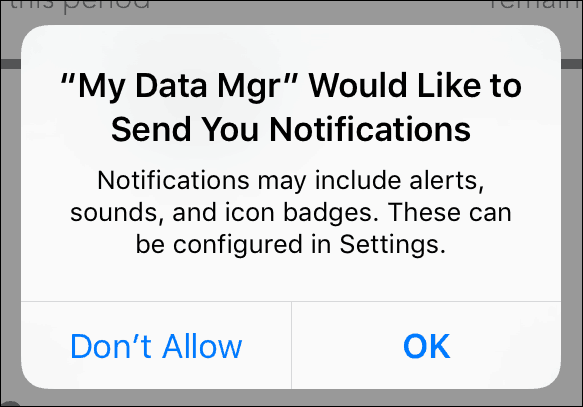
Una vez que tenga todo configurado, se le presentará la interfaz principal que le permite realizar un seguimiento de la cantidad de datos que ha utilizado hasta ahora junto con los datos restantes. Data Manager también establece una cuota para su presupuesto diario, por lo que por hoy, me quedan 204 MB.
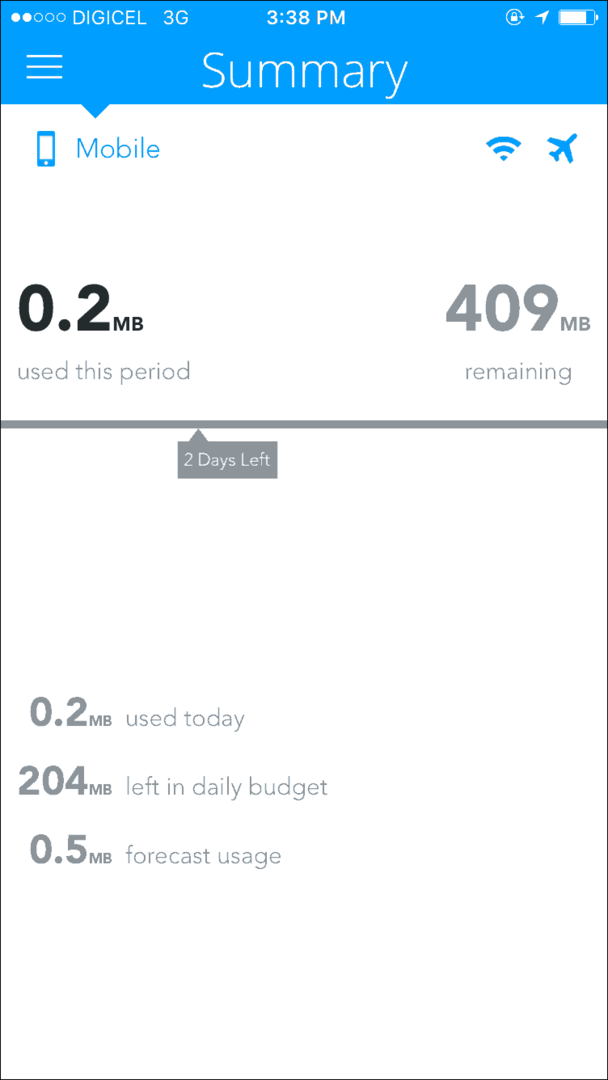
Si desea realizar ajustes, simplemente toque el menú de hamburguesas en la esquina superior derecha y elija de una lista de opciones que incluyen su resumen, historial, un mapa de su ubicación, temporizador y alarmas. Le sugiero que revise las alarmas y haga los cambios apropiados allí.
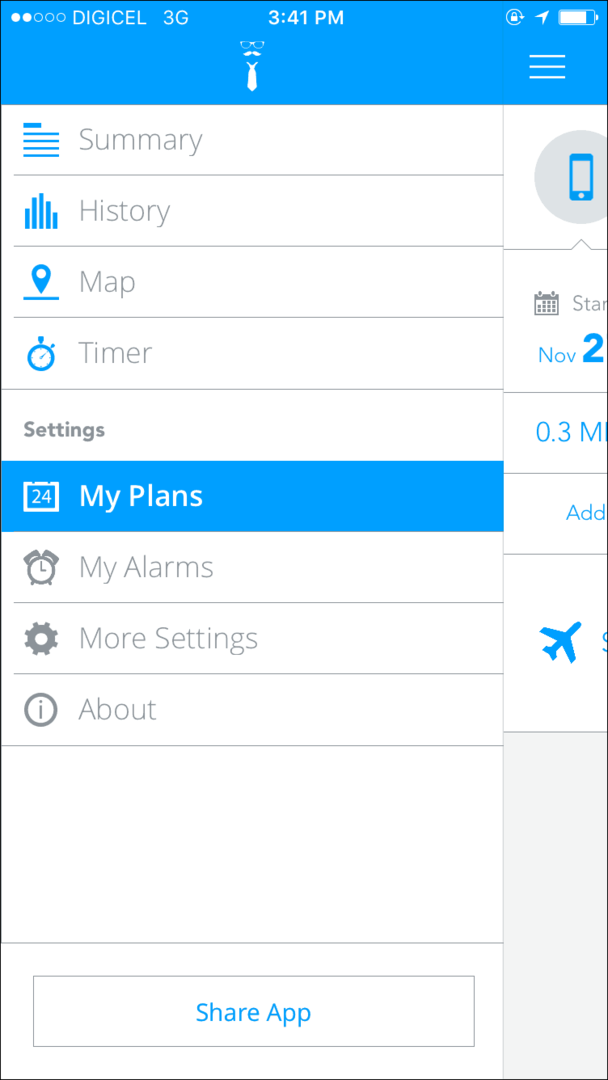
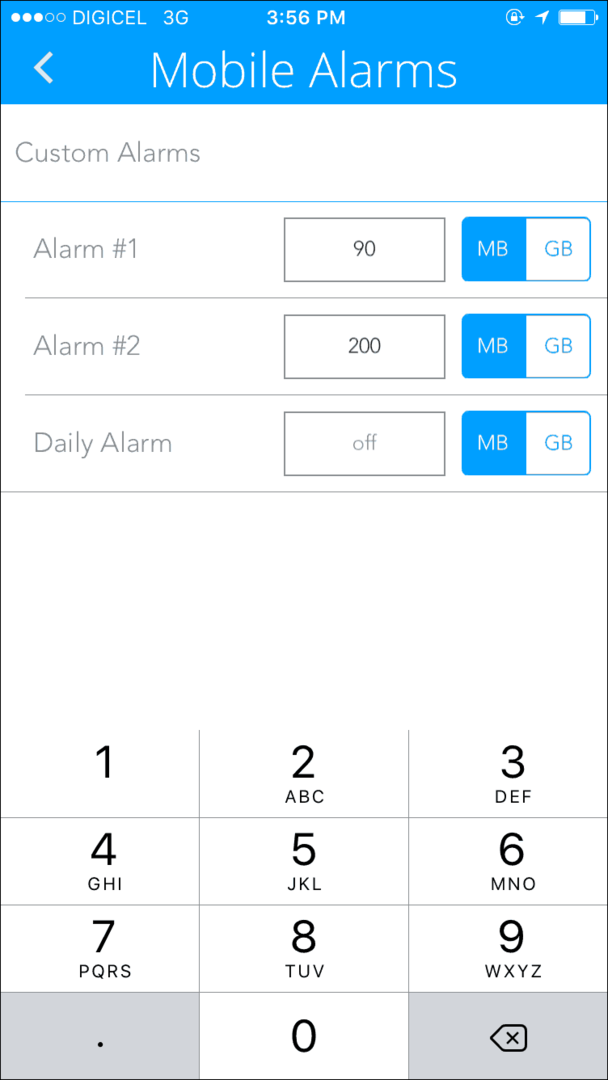
Esta es la aplicación que siempre he querido para mi tipo de planes de datos. Hacer un seguimiento de todo en una hoja de cálculo se estaba volviendo demasiado. Mi administrador de datos hace todo el trabajo por mí y me da la tranquilidad de administrar mis datos de manera eficiente. Si tiene un plan de datos limitado, pruebe esto y díganos qué piensa al respecto en los comentarios a continuación.